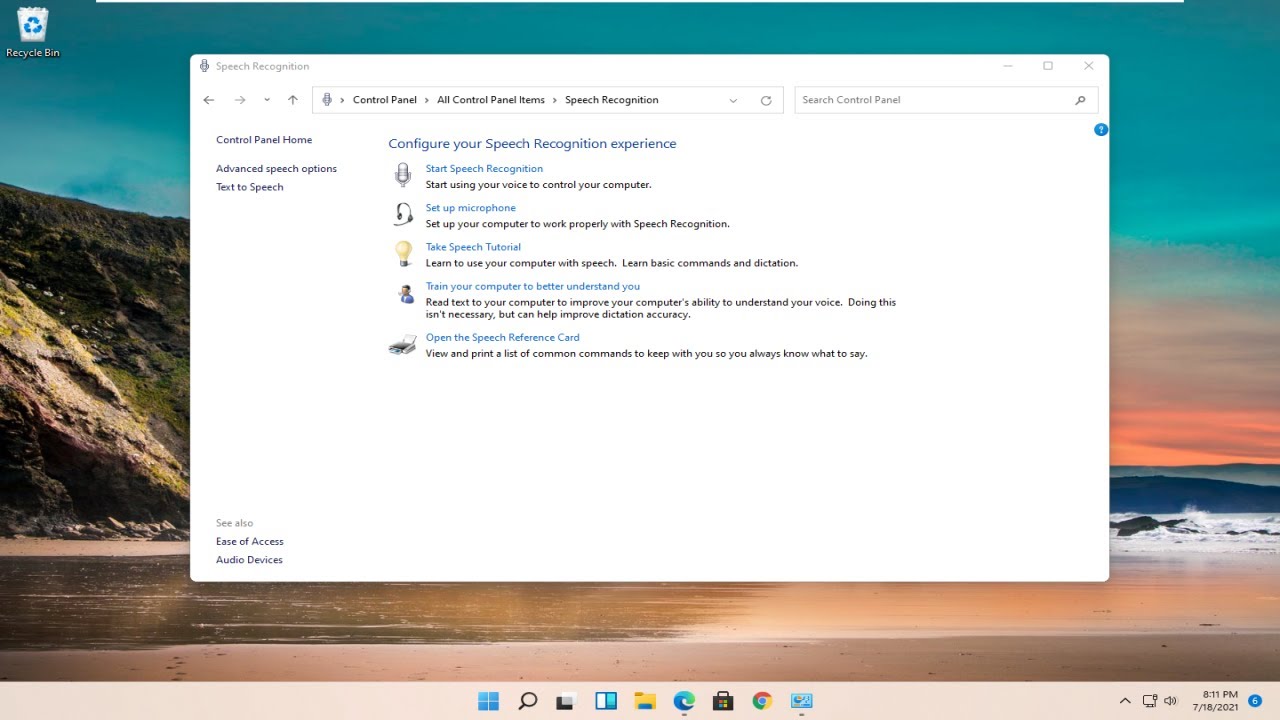
En este nuevo tutorial les voy a mostrar cómo solucionar si las aplicaciones y juegos no funcionan o se abren correctamente en su computadora con Windows 11. Esto puede ser un problema frustrante, pero en este artículo les mostraré cómo resolverlo sin mucho problema. ¡Empecemos!
Lo primero que vamos a hacer es abrir el menú de inicio y escribir regedit. Selecciona el ‘Editor del Registro’ y ejecútalo como administrador si te pide permiso. Antes de continuar, es recomendable que hagas una copia de seguridad del registro por si algo saliera mal. Para hacerlo, selecciona ‘Archivo’ y luego ‘Exportar’. Nombra el archivo con la fecha y guárdalo en un lugar accesible en tu computadora. Si alguna vez necesitas importarlo, solo tienes que seleccionar ‘Archivo’ y luego ‘Importar’.
Ahora estaremos listos para empezar. Haz doble clic en la carpeta ‘HKEY_CLASSES_ROOT’ y busca la sección ‘exe’. Asegúrate de que haya un valor predeterminado en esa sección. Haz doble clic en él para asegurarte de que el valor de datos esté configurado como ‘exe file’. Asegúrate de que esté exactamente como se muestra en mi captura de pantalla, sin espacios en medio. Haz clic en ‘Aceptar’. Luego baja hasta encontrar la carpeta ‘exe file’ (sin el punto delante). Haz doble clic en ella y busca el valor predeterminado en el lado derecho de la ventana. Haz doble clic en él y asegúrate de que esté vacío. Haz clic en ‘Aceptar’ para guardar el cambio.
Por último, reinicia tu computadora y eso debería ser todo. Espero que este breve tutorial les haya sido útil. ¡Gracias por leer y nos vemos en el próximo artículo! ¡Hasta luego!
